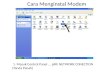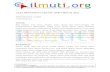Tim Developer Besekotis – Januari 2017 Page 1 PANDUAN PENGGUNAAN PRODUK Besekotis D-Series V2 JOATSY – JOGJA AUTOMATION SYSTEM Jl. Industri, Kepek, Wonosari, Gunungkidul, Yogyakarta Hp : 085729319996 Wa : 089505850594

Welcome message from author
This document is posted to help you gain knowledge. Please leave a comment to let me know what you think about it! Share it to your friends and learn new things together.
Transcript

Tim Developer Besekotis – Januari 2017 Page 1
PANDUAN PENGGUNAAN PRODUK
Besekotis D-Series V2
JOATSY – JOGJA AUTOMATION SYSTEM
Jl. Industri, Kepek, Wonosari, Gunungkidul, Yogyakarta Hp : 085729319996 Wa : 089505850594

Tim Developer Besekotis – Januari 2017 Page 2
Daftar isi
A. Komponen yang ada dalam dus BESEKOTIS …………………….………… 3
B. Sambungan Kabel ……………….……………………………………………………. 7
C. Menggunakan Tombol Menu…………………………………………………… 9
D. Memasang Aplikasi Besekotis pada Komputer.…………………………. 12
E. Mencoba Koneksi Aplikasi Besekotis………..……………………………… 21
F. Mengenal Menu Utama Aplikasi Besekotis………………………………. 22
G. Mengupas Menu Suara…………………………………………………………… 24
H. Membahas Datail Menu Jadwal………………………………………………. 29
I. Membedah Menu Hardware…………………………………………………… 32
J. Tips …………………………………………………………………………………………. 35

Tim Developer Besekotis – Januari 2017 Page 3
A. Komponen yang ada dalam dus BESEKOTIS
- Kabel listrik (AC) warna hitam untuk menyuplai tegangan listrik ke perangkat bel
- Kabel data (USB Male to Male) warna biru untuk menghubungkan perangkat ke
aplikasi melalui USB

Tim Developer Besekotis – Januari 2017 Page 4
- Kabel audio (RCA isi 2) untuk menghubungkan output suara ke port LINEIN/AUX amplifier
beserta Konverter RCA ke MIC untuk mengubah port RCA ke input MIC amplifier jika tidak
ada AUX atau LINEIN
- Kelengkapan DVD, kartu garansi, panduan penggunaan
-

Tim Developer Besekotis – Januari 2017 Page 5
- Perangkat Bel
berukuran 39cm x 23cm x 8cm dengan box alumunium, display 32px x 16px memiliki
pilihan 3 warna (merah, hijau, dan biru), dengan 2 panel.
- Panel Kiri
Terdiri dari :
- Port AC sebagai pasangan kabel AC yang akan digunakan untuk memberi suplay
tegangan AC
- Port USB sebagai pasangan kabel data USB
- Port RELAY untuk keperluan kontrol amplifier otomatis agar amplifier dapat mati saat
bunyi bel sudah mati dan akan menyala sendiri saat bel akan berbunyi
- Port AUDIO sebagai pasangan kabel audio (RCA)

Tim Developer Besekotis – Januari 2017 Page 6
- Panel Kanan
Terdiri dari :
- Informasi imei untuk catatan jika instal aplikasi dan diperlukan nomor imei
- Tombol untuk melakukan pengubahan beberapa nilai (jam, menit, hari, tipe display,
tipe huruf, dan kecepatan teks berjalan)

Tim Developer Besekotis – Januari 2017 Page 7
B. Sambungan Kabel
- Pasangkan kabel ac ke bel, tanpa USB
- Colokan ujung kabel ac ke stop kontak

Tim Developer Besekotis – Januari 2017 Page 8
- Pastikan bel nyala displaynya
- Penyambungan Relay Otomatis
Untuk menggunakan fasilitas ini perlu adanya pemahaman akan fungsi masing-masing
terminal pada port Relay.
Dari gambar diatas jika colokan AC dihubungkan ke listrik berarti kontak otomatis
(sebelah kiri) aka nada listriknya apabila bel bunyi, dan akan mati 30 detik setelah
bunyi pada bel berhenti. Colokan listrik amplifier dicolokan pada kontak otomatis
tesebut, sehingga amplifier juga akan hidup jika bel berbunyi dan akan mati 30 detik
setelah bunyi selesai.

Tim Developer Besekotis – Januari 2017 Page 9
C. Menggunakan Tombol Menu
- Tekan tombol menu (berada paling atas) maka otomatis akan masuk pada menu H
(hour) untuk mengubah jam, lakukan penambahan atau pengurangan dengan
menggunakan tombol plus / minus dengan nilai 00 – 23.
- Jika menekan tombol menu lagi maka akan masuk pada menu M (minute) dan
lakukan langkah seperti pada menu H untuk menambah atau mengurangi nilai
menitnya 00 sampai 59.

Tim Developer Besekotis – Januari 2017 Page 10
- Menu selanjutnya adalah menu W (week) untuk nilai nya adalah 01 - 07 dengan 01
mewakili hari minggu, 02 untuk senin, dan seterusnya sampai 07 untuk sabtu.
- Selanjutnya menu D (display) dengan nilai 00 adalah teks berjalan, 01 adalah waktu
dan 02 untuk teks berjalan (2 kali) bercampur waktu (1 menit). Untuk melihat
perubahannya tekan tombol OK (paling bawah).

Tim Developer Besekotis – Januari 2017 Page 11
- Selanjutnya menu S (speed) untuk mengubah kecepatan tulisan berjalan (berarti D
harus 2 atau 0 agar terlihat) semakin kecil nilai S semakin cepat teks berjalan
- Selanjutnya menu F (font) untuk mengubah tipe huruf (00=tebal, 01=tipis)
- Tiap masuk menu tekan OK untuk keluar menu atau tekan tombol MENU untuk ganti menu

Tim Developer Besekotis – Januari 2017 Page 12
D. Memasang Aplikasi Besekotis pada Komputer
- Masukan DVD pada DVD ROM atau dari hasil copy flashdisk
- Pertama klik kanan dan klik open (atau double klik) pada file setup.exe
- Langkah kedua setelah muncul seperti gambar dibawah ini klik next

Tim Developer Besekotis – Januari 2017 Page 13
- Langkah ketiga klik everyone lalu klik next seperti pada gambar di bawah ini.
- Langkah ke empat confirm installation klik next.

Tim Developer Besekotis – Januari 2017 Page 14
- Langkah ke lima menunggu instalasi seperti 2 gambar dibawah ini

Tim Developer Besekotis – Januari 2017 Page 15
- Langkah ke enam finish setelah itu buka aplikasi Besekotis D-series Version 2 pada
desktop atau cari pada start menu.
- Buka aplikasi stelah diinstal
- Anda akan di minta untuk memasukan IMEI pada besekotis.
- Jika IMEI pada produk yang anda masukan salah akan muncul gambar seperti di
seperti ini.
- Dan jika benar anda akan di minta untuk memberi nama IMEI ,bisa nama person,
nama perusahaan atau nama sekolah.

Tim Developer Besekotis – Januari 2017 Page 16
- Instal driver
Pada device manager akan ada hardware yang belum di install (USB 2.0-Serial).
- Langkah selanjutnya menginstal driver akan muncul tampilan seperti di bawah ini klik
Yes untuk menginstal.

Tim Developer Besekotis – Januari 2017 Page 17
- Muncul tampilan di bawah ini lalu klik install>
- Untuk windows 32 bit akan muncul tampilan seperti ini klik next>

Tim Developer Besekotis – Januari 2017 Page 18
Langkah ini klik finish
Langkah terakhir klik OK

Tim Developer Besekotis – Januari 2017 Page 19
- Untuk Windows 64 bit akan muncul keterangan seperti gambar berikut ini, klik Instal>
Setelah itu akan muncul aplikasi instalasi driver seperti berikut ini, klik Instal
Setelah sukses akan menjadi seperti berikut, kemudian keluarkan aplikasi install
driver tersebut.

Tim Developer Besekotis – Januari 2017 Page 20
- Import suara (.zip), konfrimasi import suara klik Yes
Tunggu proses selanjutnya seperti tampilan pada gambar di bawah ini.
Setelah selesai buka kembali aplikasi besekotis.

Tim Developer Besekotis – Januari 2017 Page 21
E. Mencoba Koneksi Aplikasi Besekotis
- Login (user = admin, pass = admin)
- Setelah aplikasi terpasang kemudian menyeting aplikasi agar bisa terhubung pada
hardware besekotis
- Klik tombol sambungkan / terputus
- Pastikan tombol berubah jadi hijau (terhubung)
- Jika gagal tersambung cari permasalahannya :
- Kabel usb belum terhubung
- Driver usb belum terinstal dengan baik
- Perangkat bel perlu direstart (dicabut kabel power dan usb dan dipasang lagi)

Tim Developer Besekotis – Januari 2017 Page 22
F. Mengenal Menu Utama Aplikasi Besekotis
- Menu suara untuk manajemen suara, impor suara, ekspor suara, memasukan suara
ke perangkat bel, menyeting suara bel manual
- Menu jadwal untuk membuat jadwal baru, menyimpan jadwal, membuka jadwal,
manajemen jadwal harian, set jadwal dan verifikasi jadwal

Tim Developer Besekotis – Januari 2017 Page 23
- Menu info untuk info tentang hardware dan pemasangan hardware besekotis
- menu hardware untuk setting jadwal, setting tanggal, setting waktu, setting display

Tim Developer Besekotis – Januari 2017 Page 24
G. Mengupas Menu Suara
- List suara untuk manajemen suara, melihat list suara yang ada, menambah,
menghapus, dan mengatur suara sebagai nada bel manual
- Pengubahan/penghapusan suara dapat menimbulkan nomor suara yang berubah, ini
mengakibatkan jadwal juga mengalami pergeseran nada suara

Tim Developer Besekotis – Januari 2017 Page 25
- Import suara untuk instal paket suara yang sudah diekspor sebelumnya
- Eksport suara untuk menyimpan semua suara ke bentuk paket suara (.zip) untuk
keperluan backup jika ingin dibuka pada komputer lain atau mengantisipasi saat instal
ulang

Tim Developer Besekotis – Januari 2017 Page 26
- Sub Menu Microsd untuk mengaktifkan mode penyimpanan suara pada memori card
dalam perangkat bel. Tiap ada perubahan list lagu perlu melakukan penyimpanan list
suara terbaru pada perangkat bel, karena yang ada pada list suara belum tentu sudah
tersimpan pada perangkat bel.
Pastikan sudah terkoneksi dengan perangkat bel. Klik pada sub menu microsd, dan
akan muncul notifikasi bahwa microsd ditemukan.
Akan muncul drive baru seperti jika kita memasukan flashdisk, berikut drive yang
muncul pada windows explorer
Dan pada aplikasi akan seperti pada gambar berikut, dengan tombol Eject yang aktif
dan informasi presentase penggunaan memori (yang berwarna hijau). Klik simpan
untuk menyimpan suara dari aplikasi ke memori perangkat bel

Tim Developer Besekotis – Januari 2017 Page 27
Klik Simpan maka akan ada dialog berikut ini :
Klik Yes jika ada pengubahan atau penghapusan suara (bukan penambahan), atau klik
No jika hanya menambahkan suara tanpa menghapus/mengubah suara sebelumnya.
Tunggu sampai warna berubah menjadi hijau semua (suara dari aplikasi ter-copy pada
microsd)
Lalu akan menjadi berwarna biru ketika proses verifikasi suara antara aplikasi dan
perangkat bel dinyatakan sama
Jika sudah selesai akan keluar notifikasi berikut :

Tim Developer Besekotis – Januari 2017 Page 28
Jika sudah selesai tidak ada penambahan lagi, klik Eject Memori agar dapat dicoba
dibunyikan.
- Untuk mengubah nada bel manual, masuk pada list suara, klik pada baris suara, klik Set
Manual
- Untuk membunyikan suara pada bel, silahkan double klik pada baris suara dengan
catatan sudah terkoneksi antara aplikasi dan perangkat bel.

Tim Developer Besekotis – Januari 2017 Page 29
H. Membahas Datail Menu Jadwal
- Membuat jadwal baru klik menu jadwal, submenu jadwal baru
- Membuat jadwal harian dengan cara klik pada hari tertentu misal senin, kemudian klik
pada baris jadwal pertama, kemudian pilih jam dan menit, kemudian pilih suara,
lakukan sampai baris jadwal yang akan bunyi pada jam terakhir.

Tim Developer Besekotis – Januari 2017 Page 30
- Membuat jadwal hari lainnya, lakukan seperti langkah sebelumnya, jika jadwal sama,
misal selasa - kamis sama, maka jika sudah selesai membuat jadwal selasa klik kanan
pada baris jadwal kemudian klik gandakan ke hari rabu - kamis. Lakukan jika ternyata
hari sabtu juga sama atau jika ada yang berbeda lakukan pergantian sedikit pada baris
jadwal dengan cara klik pada jadwal kemudian ubah waktunya. Atau jika kelebihan
jadwal maka klik kanan pada baris jadwal lalu hapus.
- Jika ternyata salah semua dalam satu hari dapat menggunakan fasilitas menu klik
kanan pada jadwal kemudian pilih kosongkan maka pada hari tersebut akan kosong
dan hari lainnya masih terisi (beda dengan menu jadwal baru yang mengosongkan
semua jadwal)

Tim Developer Besekotis – Januari 2017 Page 31
- Set jadwal harian ada dua metode yaitu per baris atau semua baris. Set jadwal perbaris
adalah klik pada baris jadwal yang ingin disimpan, kemudian klik kanan klik tulis atau
menggunakan metode klik pada baris jadwal kemudian klik set jadwal jika muncul
dialog klik NO.
- Set jadwal semua baris adalah dengan klik tombol Set Jadwal dan klik Yes pada dialog
- Verifikasi untuk memastikan jadwal di aplikasi dan di memori bel sama caranya klik
tombol Verifikasi dan pastikan warnyanya biru semua, jika ada yang merah maka
berarti jadwal tersebut tidak sama. Caranya agar sama adalah dengan metode set
jadwal perbaris seperti yang sudah dijelaskan sebelumnya.

Tim Developer Besekotis – Januari 2017 Page 32
I. Membedah Menu Hardware
- Set tanggal untuk mengubah tanggal pada perangkat bel menyesuaikan tanggal yang
ada pada komputer, sehingga jika ingin mengubah tanggal maka ubahlah tanggal yang
ada pada komputer
- Set waktu dan set hari juga menggunakan metode yang sama dengan set tanggal
- Set jadwal untuk mengeset semua jadwal dari hari minggu sampai sabtu, ini sebenarnya
sama dengan metode set semua baris pada masing-masing hari namun dilakukan
secara masal dengan berurutan dari minggu sampai sabtu
- Set display untuk mengubah settingan tampilan mulai dari tipe tampilan (jam atau
teks), jenis huruf (tebal atau tipis), dan kecepatan tulisan berjalan. Klik pada anak
panah kecil untuk mengakses sub menu display.

Tim Developer Besekotis – Januari 2017 Page 33
- Sub Menu Teks untuk mengubah tampilan ke Teks Berjalan sekaligus menuliskan teks
yang akan ditampilkan. Akan ada dialog yang jika memilih Yes berarti menulis teks baru,
atau No jika menggunakan teks yang sebelumnya
- Sub Menu Huruf untuk memilih tebal tipis nya huruf seperti pada menu F pada tombol

Tim Developer Besekotis – Januari 2017 Page 34
- Sub Menu Waktu untuk mengubah tampilan ke mode waktu seperti pada menu D
dengan nilai 01
- Sub Menu Kecepatan untuk mengubah kecepatan teks berjalan, atur nilainya kemudian
klik Ganti

Tim Developer Besekotis – Januari 2017 Page 35
J. Tips
- Setiap selesai set jadwal, disarankan untuk restart bel (matikan lalu setelah 5 detik
hidupkan lagi)
- Jangan sekali-kali menghidupkan perangkat bel tanpa tegangan AC (hanya USB saja)
- Untuk membuat jadwal, diharapkan telah menyelesaikan manajemen suara terlebih
dahulu, karena jadwal memerlukan nomor suara dan apabila ada suara baru maka
nomor suara akan berubah.
- Setiap penambahan atau penghapusan suara itu hanya terjadi pada aplikasi/komputer
belum tersimpan pada perangkat, perlu adanya penyimpanan dengan menu microsd.
- Untuk simulasi bunyi bel, misal mengubah waktu (memundurkan waktu) maka perlu
direstart agar bel membaca jadwal sebelum waktu tersebut, tanpa direstart jadwal
yang dibaca masih jadwal yang sebelum waktu diubah. Misalnya waktu menunjukan
jam 11:50 jadwal selanjutnya adalah 12:00 dan ingin bermaksud memundurkan jam
menjadi 09:50 untuk membunyikan jadwal 10:00 maka perlu direstart, tanpa direstart
maka jadwal yang akan dibunyikan tetap jam 12:00.
- Namun untuk simulasi ke waktu lebih besar maka tidak perlu restart. Misal waktu
adalah 06:50 akan membunyikan waktu 07:00 maka ubah waktu ke 06:59 maka 07:00
akan bunyi, dst.
- Kabel USB tidak perlu dikonekan ke computer jika proses set suara, set jadwal, dan
semua pengaturan sudah selesai.
- Penggunaan saklar otomatis (relay) tidak wajib, artinya amplifier dapat selalu ON jika
tidak menggunakan fitur ini.
- Jika proses verifikasi tidak merespon (tidak member warna merah atau biru) sebaiknya
lakukan restart perangkat bel.
- Melakukan Putus dan Sambung lagi pada aplikasi sama artinya merestart perangkat bel.
- Jangan melakukan pengkopian mp3 ke microsd menggunakan cara manual tanpa
aplikasi.
- Disarankan tidak memformat microsd jika ingin menghapus semua file suara pada
memori karena akan merusak imei pada microsd tersebut.

Tim Developer Besekotis – Januari 2017 Page 36
TIM DEVELOPER BESEKOTIS
Ditulis oleh : Pungky Novita Sari
Dikoreksi oleh : Aan Adhisma
Diterbitkan oleh : M. Nur Cholis
JOATSY – JOGJA AUTOMATION SYSTEM
Jl. Industri, Kepek, Wonosari, Gunungkidul, Yogyakarta Hp : 085729319996 Wa : 089505850594
Related Documents